excel怎么锁定固定某些单元格不被编辑
excel锁定固定某些单元格不被编辑的方法:
首先全选整个表格,或者鼠标点击空白处,按下Ctrl+a全选,点击右键设置单元格格式,或者工具栏中的数字工具栏,找到“保护”
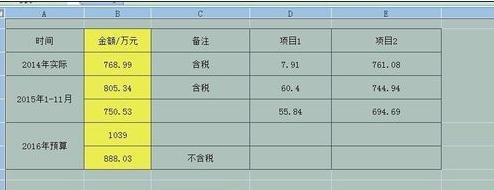
将“锁定”前面的对勾去掉,单击确定;再选择你需要锁定不能被编辑的单元格,示例中是黄色部分不被编辑,仍旧是设置单元格格式-保护,在锁定前面打勾。

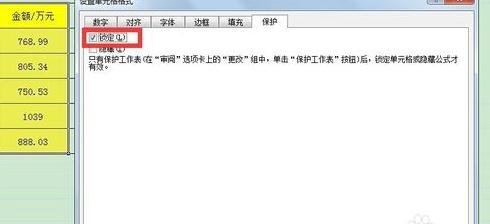
然后在工具栏中找到“审阅”-保护工作表设置密码,勾选前两项,确认密码,点击确定。
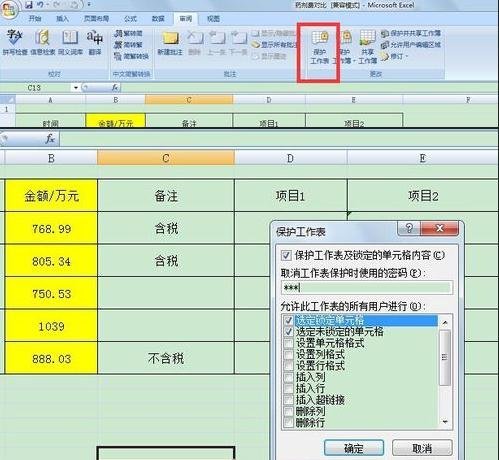
如果不放心,可以去试试编辑黄色部分,就会显示如图提示,而其他空白地方均可以编辑。
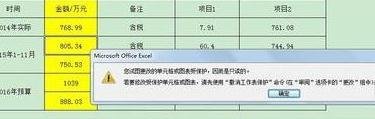
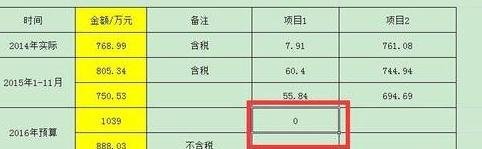
分享:
相关推荐
- 【excel】 WPS官网下载教程 04-19
- 【excel】 excel背景图片怎么设置 04-13
- 【excel】 表格中的斜线怎么弄 03-09
- 【excel】 怎样把pdf转换成excel文档格式 03-03
- 【excel】 excel表格数字怎么变正常 10-12
- 【excel】 Excel单元格怎么添加下拉选项 09-09
- 【excel】 excel怎么自定义下拉菜单 09-09
- 【excel】 excel怎么设置数据有效性 09-08
- 【excel】 excel怎么调换行列位置 09-02
- 【excel】 excel怎么自动编号排序 08-31
本周热门
-
在用EXCEL计算标准偏差的时候该用STDEV STDEVA STDEVP哪一种? 2016/07/22
-
excel求和出现#value是什么原因? 2016/08/18
-
Excel常用函数公式大全 2013/08/05
-
Excel中将15位身份证号转换为18位 2014/07/08
-
EXCEL表中#N/A是什么意思?#N/A是什么? 2015/05/26
-
关于打开EXCEL,出现"隐含模块中的编译错误"的问题 2016/06/27
-
Excel做的表格怎么转化成XML格式 2016/07/22
-
excel表格中隔行选取的三种方法 2016/12/03
本月热门
-
在用EXCEL计算标准偏差的时候该用STDEV STDEVA STDEVP哪一种? 2016/07/22
-
Excel表格中每行数据下面插入一行的方法 2016/12/20
-
Excel常用函数公式大全 2013/08/05
-
excel求和出现#value是什么原因? 2016/08/18
-
Excel打印时每页都有表头设置方法 2015/05/13
-
excel表格的水平(分类)轴标签灰色不可编辑是什么原因? 2016/07/24
-
Excel中将15位身份证号转换为18位 2014/07/08
-
Excel中怎么在散点图中插入直线 2016/08/08
-
Excel表格中如何对比两列数字的大小? 2016/12/28
-
excel表格中隔行选取的三种方法 2016/12/03


